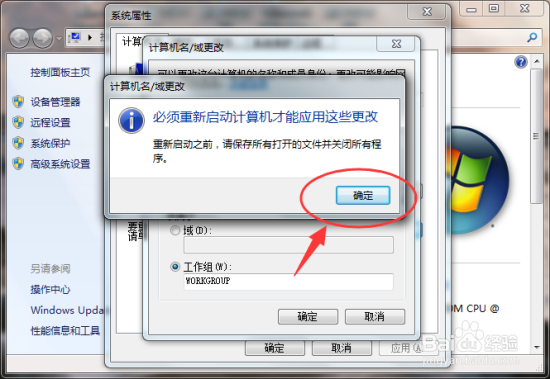1、在计算机桌面,鼠标右键点击“计算机”图标上,打开菜单列表选项框。如图所示;
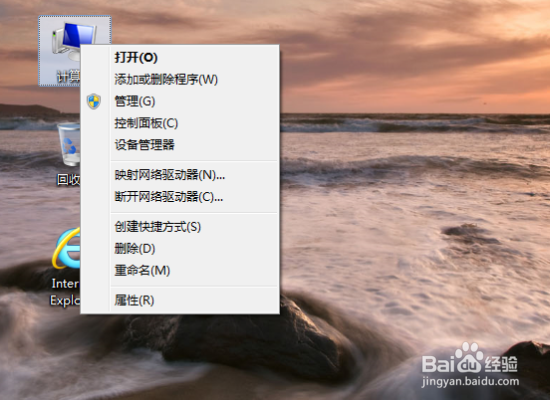
2、在打开的菜单列表选项框中,选择“属性”选项点击打开它。如图所示;
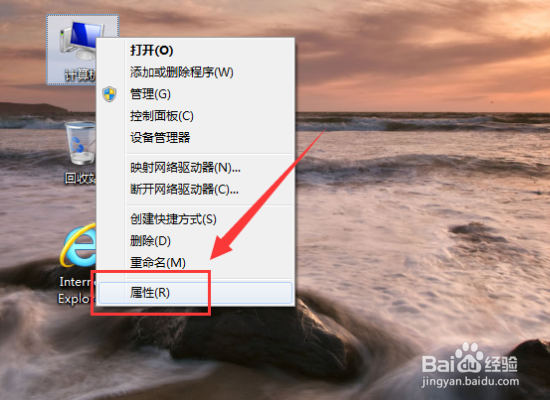
3、点击属性选项后,这个时候会打开“系统”对话窗口。如图所示;
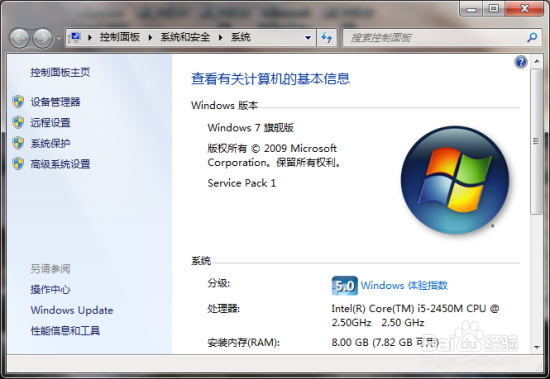
4、在“系统”对话窗口中,我们看到左侧小窗口的“高级系统设置”选项选择并点击它。如图所示;
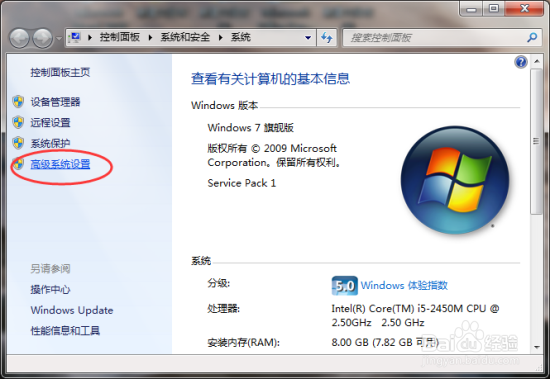
5、点击高级系统设置选项后,这个时候会打开“系统属性”对话窗口。如图所示;
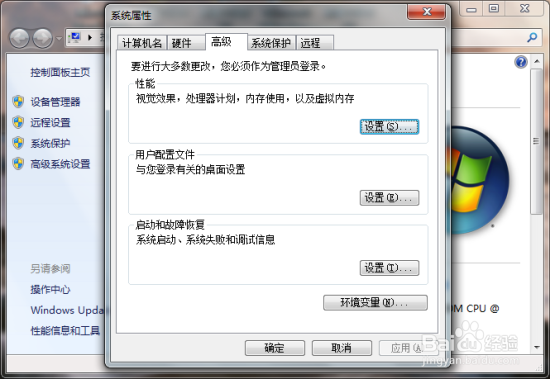
6、在系统属性对话窗口中,把选项卡切换到“计算机名”选项卡栏。如图所示;
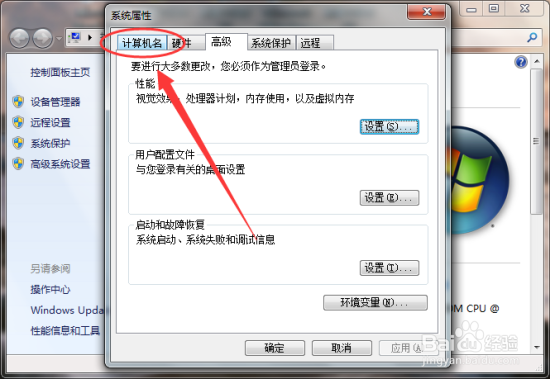
7、在计算机名选项卡栏下我们点击“要重命名这台计算机,或者更改其域或工作组,请单击“更改””后的“更改”按钮。如图所示;
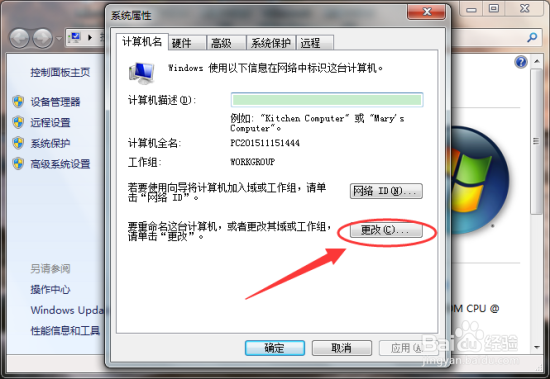
8、在打开的“计算机名/域更改”对话框中,修改我们的计算机名或域(工作组)后点击“确定”按钮。如图所示;
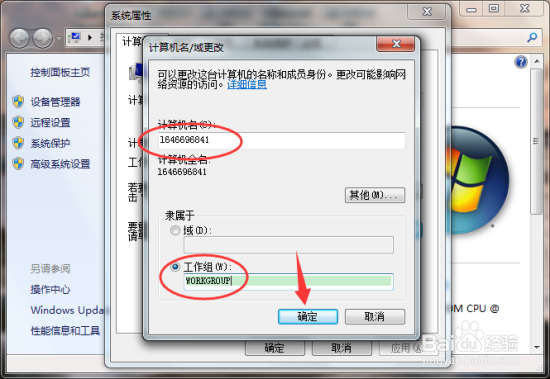
9、在弹出的重新启动提示框中点击“立即重启”。这样我们的计算机名或域(工作组)才能正式的更改过来。如图所示;